Kaip padaryti kompiuterį kalbėti / kalbėti, ką jūs įveskite
"Windows" yra puiki funkcija, leidžianti kalbėtis kompiuteriu ar kalbėti viską, ką tai pasakys! Šis metodas naudoja įmontuotą "Windows XP", "Vista", 7, 8 ir 10 "įdiegtą" API, vadinamą "SAPI" (kalbos programų programavimo sąsaja).
"Microsoft Speech API" yra tai, kas naudojama "Windows" įdiegtai teksto į kalbą funkcijai. Taip pat galite parašyti programas, kurios skambina API, kuri leis jums leisti savo programas kalbėti, bet tai yra ir kūrėjams.
Tiesiog tik kompiuteris pasakys, ko nori, yra gana lengva iš tikrųjų! Šiame straipsnyje aš jums parodysiu, kaip sukurti VBS scenarijų, kuris naudotojui teks įvedant tekstą, ir tada kalbėti. Aš taip pat paminėsiu, kaip sunkiai koduoti norimą teksto tekstą, ir paskui planuoti šį scenarijų paleisti tam tikruose įvykiuose, pavyzdžiui, "Windows" paleidime arba atsisakant.
Įvesties tekstas, Pranešimo žinutė
Pradėkime nuo paprasto scenarijaus, kuriame pasirodys dialogo langas, kuriame galėsite įvesti tai, ko norėtumėte "Windows" kalbėti. Pirma, eikite į priekį ir atidarykite "Notepad".
1 žingsnis. Įklijuokite šį tekstą į naują dokumentą:
Dim message, sapi
message = InputBox ("Įveskite tekstą, kurį norite kalbėti", "Kalbėk šį")
Nustatyti sapi = CreateObject ("sapi.spvoice")
sapi.Speak pranešimas
Atkreipkite dėmesį, kad kai kopijuosite tekstą iš savo žiniatinklio naršyklės ir įklijuosite jį į "Notepad", kabutės bus problemų. Prieš išsaugodami failą, turite perskaityti ir ištrinti kiekvieną citatą (") ir pakartoti citatą. Toliau pateiktame pavyzdyje yra šeši pasiūlymai. Tai turėtų atrodyti kaip vaizdas žemiau.

Dabar, kai einate išsaugoti failą, nurodykite bet kokį pavadinimą, bet įsitikinkite, kad po vardo taip pat įveskite .VBS . Tada, laukelyje Išsaugoti kaip tipą, vietoj numatytų teksto dokumentų pasirinkite Visi failai .
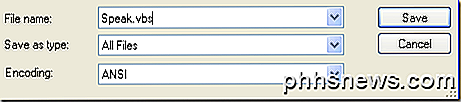
Dabar dukart spustelėkite VBS failą ir turėtumėte pamatyti įvesties laukelį, kuriame galėsite įvesti norimą kalbėti tekstą! Įveskite kažką ir spustelėkite Gerai.
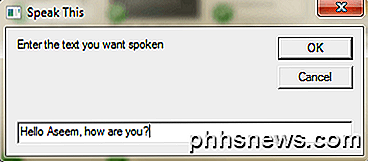
Jei padarėte viską teisingai, turėtumėte išgirsti, ar vyrų ar moterų balsas sako savo sakinį. Jei gausite kokį nors klaidos pranešimą, būtinai nukopijuokite ir įklijuokite tekstą ir pakeiskite tuos citatus.
Konfigūruoti SAPI balso nustatymus
Tai smagu, bet mes taip pat galime konfigūruoti mūsų mažai kalbantį kompiuterį skirtingais parametrais. Mes galime pakeisti garsą, greitai ar lėtai kalbėtis ir pakeisti lytį tarp vyrų ir moterų. Štai keletas pavyzdžių kodo, kuriame pridėjau keletą papildomų eilučių.
Dim message, sapi
message = InputBox ("Įveskite tekstą, kurį norite kalbėti", "Kalbėk šį")
Nustatyti sapi = CreateObject ("sapi.spvoice")
Nustatyti sapi.Voice = sapi.GetVoices.Item (1)
sapi.Rate = 0
sapi.volume = 100
sapi.Speak pranešimas
Numatytoji norma yra 0, o diapazonas yra nuo -10 iki 10. -10 balso kalba bus labai lėtai, o 10 kalbės labai greitai. Garsas yra nustatytas pagal nutylėjimą 100 ir diapazonas yra nuo 0 iki 100. Linija, kuri prasideda nuo Set sapi.Voice, leis jums pakeisti kitą balsą, jei jis bus įdiegtas jūsų sistemoje.
Atkreipkite dėmesį, kad balsų, kuriuos galite pasirinkti, skaičius priklauso nuo operacinės sistemos. "Windows 7" yra tik vienas balsas, "Microsoft Anna".
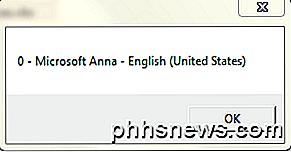
"Windows 10" yra du balsai: "Microsoft David" ir "Microsoft Zira", kaip parodyta toliau.
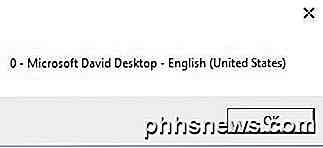
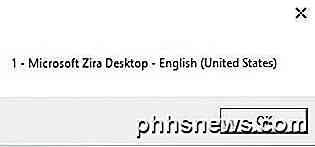
Jei jūsų sistemoje įdiegtas tik vienas balso įrašas, turite pakeisti tai saki sapi.GetVoices.Item (1) į sapi.GetVoices.Item (0), kitaip gausite klaidos pranešimą bandydami paleisti scenarijų. Taip pat galite sukurti kitą "Notepad" dokumentą ir įklijuokite žemiau esantį kodą, kuris jums parodys, kokie balsiai yra įdiegti. Išsaugokite jį kaip VBS failą, kaip parodyta aukščiau ir paleiskite jį.
Nustatykite VObj = CreateObject ("SAPI.SpVoice")
Už kiekvieną balsą "VObj.getvoices"
I = I + 1
"" "" ir (I - 1) "" ir "Voice.GetDescription"
Kitas
Iki šiol mes naudojame šį iššokantį dialogą, norėdami įvesti tekstą, tačiau taip pat galite tiesiog įvesti pranešimą į scenarijų failą. Tai būtų naudinga, jei norėtumėte tada planuoti scenarijų paleisti automatiškai. Akivaizdu, kad tai gali būti naudojama, kad praleistų jūsų draugus ir šeimą, ir tai tikrai veikia.
Įsivaizduokite, kad kas nors, įjungdamas savo kompiuterį ir klausydamas kompiuterio, pasakytų jiems: "Sveiki, Jonas, aš labai mieguistas, prašau, nesivargink manęs šiandien!" Aš galiu pažadėti tau iš patirties, tai yra isteriškas, ir jūs tikrai turėtumėte tai išbandyti.
Norėdami pranešti kietąjį kodą, tiesiog pakeiskite paskutinę eilutę į kažką panašaus:
sapi.Speak "Labas Džonas, šiandien aš labai pavargęs!"
Scenarijų failo tvarkaraštis
Dabar, kai esate sunkiai užrašę savo pranešimą tikslui, jūs turite jį paleisti, kai tik norite. Jei esate techniškai išmanantis, galite naudoti tokią programą kaip "AutoIt", kuri leis jums daryti ekstremalių dalykų, pvz., Paleisti scenarijų failą, kai atidaroma tam tikra programa arba kai maksimaliai padidėja ar sumažintas langas.
Aš neturiu laiko patekti į visa tai šiame įraše, bet laimei, "Microsoft" turi įmontuotą funkciją, vadinamą užduočių planuokliu, kuri leidžia lengvai atlikti keletą sudėtingų dalykų su scenarijais.
Mano ankstesniame pranešime išsamiai aprašoma, kaip planuoti scenarijų failą paleisti, kai tam tikri įvykiai sistemoje "Windows". Jei turite kokių nors sunkumų, kad jūsų scenarijus dirbtų, rašykite komentarą ir bandysiu padėti. Mėgautis!

Kaip nurodyti "YouTube" vaizdo įrašų pradžios tašką
Ar kada nors norėjote pasidalinti "YouTube" vaizdo įrašu su kuo nors, bet pageidavote, kad jis neturėtų prasidėti nuo pat pradžių? Pvz., Jei norite, kad kažkas pamatytų kažką, kuris atsitinka per 6 minutes ir 23 sekundes į vaizdo įrašą, jūs turite leisti jiems žiūrėti iš pradžių arba papasakok jiems, kad reikia pereiti prie šio taško.Vietoj to, jūs galite pa

Kaip nustatyti ir pritaikyti elektroninio pašto abonementus sistemoje "Windows 10"
"Windows 10" turi įmontuotą pašto programą, iš kurios galite pasiekti visas kitas jūsų el. Pašto paskyras (įskaitant "Outlook.com" Gmail, Yahoo! ir kt.) Vienoje centralizuotoje sąsajoje. Su juo nereikia eiti į skirtingas jūsų el. Pašto svetaines ar programas. Štai kaip jį nustatyti. Pašto nustatymas iš kitų sąskaitų Paštas palaiko visas populiariausias pašto paslaugas, įskaitant "Outlook", "Exchange", "Gmail", "Yahoo!



